Cómo borrar el caché de actualización de Windows y solucionar las actualizaciones de Windows
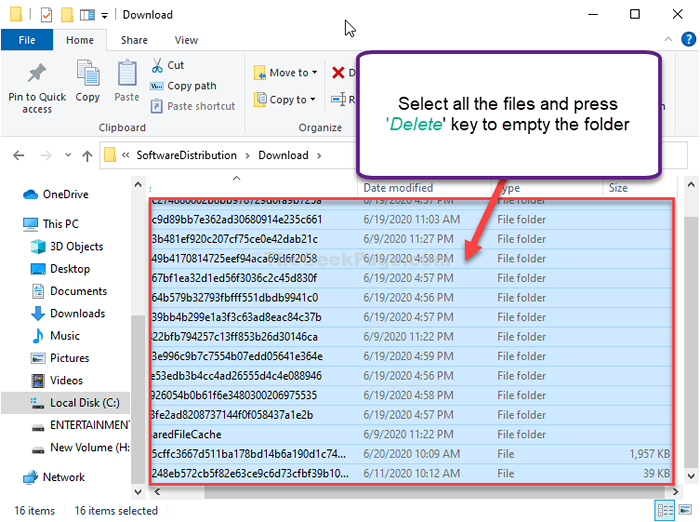
- 1598
- 175
- Norma Sedillo
La forma más fácil pero más efectiva de arreglar actualizacion de Windows los problemas son limpiar el actualizacion de Windows cache. En este artículo, vamos a mostrar cómo despejar el actualizacion de Windows caché en tu computadora. Si está experimentando alguna dificultad con el actualizacion de Windows, Simplemente siga estos pasos para solucionar el problema fácilmente.
Lectura recomendada: Cómo eliminar todo tipo de caché de Windows
Fix-1 reiniciar el cliente de actualización automática de actualizaciones de Windows-
Reinicio Actualización automática de Windows Update El cliente puede solucionar este problema fácilmente.
1. Prensa Clave de Windows+x teclas juntas y luego haga clic en "Windows PowerShell (administrador)"Para acceder al Potencia Shell Ventana con derechos administrativos.

2. Actualizar Windows Update Autoupdate Client Client, copiar pegar o tipo este comando y luego golpear Ingresar.
wuauclt.exe /updateNow
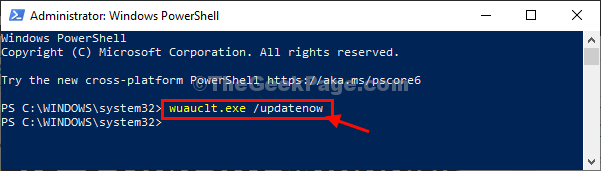
Una vez que lo hayas hecho, cierre el Potencia Shell ventana.
Reiniciar su computadora y verifique si el Windows UpdEl proceso ATE está funcionando o no.
Fix-2 Eliminar contenido de la carpeta de distribución de software-
Eliminar el contenido del Distribución de software La carpeta puede resolver este problema.
1. Al principio, debes escribir "CMD"Desde el cuadro de búsqueda.
2. Después, botón derecho del ratón en "Solicitante del sistema" y elige "Ejecutar como administrador".

3. Al principio, debe suspender algunos servicios de actualización, copiar pegar estos comandos secuencialmente y presionan Ingresar después de cada uno de ellos para ejecutarlos.
net stop wuauserv net stop cryptsvc net stop bits net stop msiserver

4. Prensa Clave de Windows+R lanzar Correr.
5. Para acceder al Descargar carpeta, copiar pegar esta línea en Correr ventana y golpe Ingresar.
C: \ Windows \ SoftwareDistribution \ Descargar
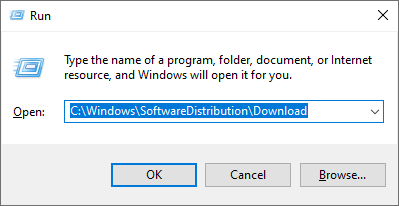
6. Lo que debe hacer a continuación es seleccionar todo el contenido de la carpeta y luego presione el "Borrar"Clave para vaciar el contenido del Distribución de software carpeta.
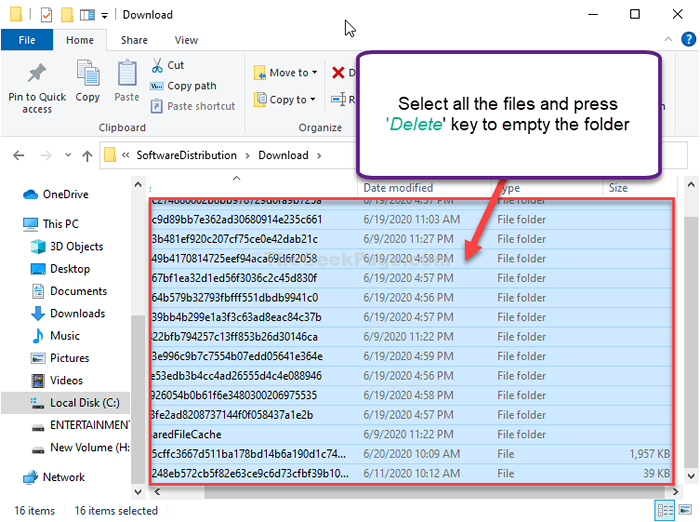
7. Ahora, haga clic en "Distribución de software"En la barra de direcciones.
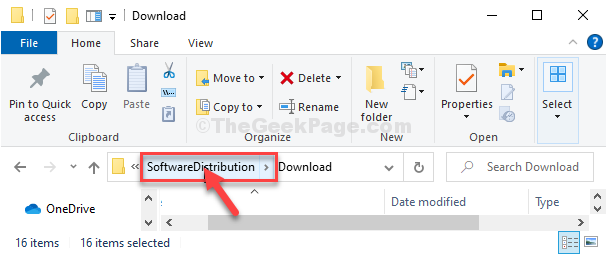
8. Esta vez haga doble clic sobre el "Almacén de datos"Carpeta para acceder a ella.

9. En el Almacén de datos carpeta, seleccione todos los archivos y luego presione el "Borrar"Clave de tu teclado.

10. Entonces, haga doble clic sobre el "PostreBootEventCache.V2"Carpeta para abrirla.

11. Asegúrese de que esta carpeta esté vacía.
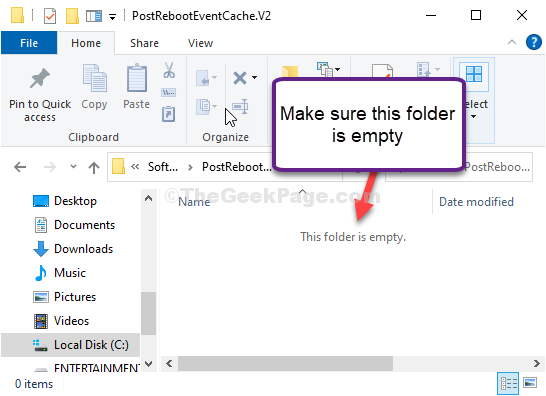
12. Primero, presione Clave de Windows+R lanzar Correr.
13. Entonces, escriba "CMD"Y presiona Ctrl+Shift+Enter juntos.
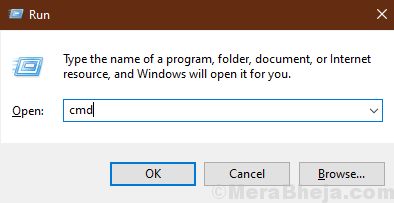
Solicitante del sistema La ventana se abrirá con derechos administrativos.
14. Todo lo que queda para comenzar esos servicios. Para hacerlo, ejecute estos 4 códigos secuencialmente.
inicio neto WUAUSERV NET Start Cryptsvc Net Start Bits Net Start Msiserver

Una vez que cuando todos los comandos se ejecutan en su computadora, cierre el Solicitante del sistema ventana.
Reiniciar su computadora y después de reiniciar su computadora, intente actualizar su computadora nuevamente.
Esto debería solucionar su problema.
- « Cómo apagar el defensor de Windows usando el editor de políticas de grupo local
- Cómo arreglar el código de error de Microsoft Store 0x80070520 en Windows 10 »

